Table des matières :
Le format PDF est très populaire dans le monde entier. Il est surtout utilisé pour ses paramètres de sécurité permettant notamment de placer des filigranes, d’empêcher l’impression ou encore de protéger le document avec un mot de passe. Il n’est pas donc rare de tomber sur des fichiers PDF protégés par un mot de passe, en raison de l’insécurité et des questions de confidentialité. Comme vous l’aurez compris, sans le mot de passe, il sera compliqué d’avoir accès au contenu du fichier. Heureusement, il existe un certain nombre d’outils qui permettent de supprimer une protection ou un mot de passe d’un PDF. Voici donc les solutions gratuites les plus intéressantes.
Disclaimer : ne crackez le mot de passe d’un fichier *.pdf uniquement dans le cadre d’une utilisation légale (Ex. vous avez oubliez le mot de passe que vous avez attribué sur un de vos documents)
Sécurité PDF : ce qu’il faut savoir
Avant toute chose, il est important de noter que les sécurités sur un fichier PDF sont principalement de 2 types. On a donc :
- d’une part, la protection qui demande un mot de passe pour avoir accès au contenu du fichier
- d’autre part, la restriction qui bloque par mot de passe la copie, l’impression ou la modification du contenu du fichier.
Ces paramètres de sécurité permettent aux entreprises, aux organisations ou aux particuliers de protéger des documents importants qui contiennent des informations sensibles. Mais il peut facilement arriver que l’on oublie le mot de passe d’un document important. Or sans le mot de passe correct, il sera quasiment impossible d’accéder au contenu du document, d’en faire une copie, de l’imprimer ou de le modifier.
Les meilleurs outils gratuits pour supprimer la protection ou le mot de passe d’un PDF
Alors qu’il est impossible de passer outre la protection d’un fichier PDF, il existe un certain nombre d’outils, comme indiqué en début d’article, pour contourner la restriction. Ce sont pour la plupart des outils en ligne qui fonctionnent un peu comme sur le principe des services qui permettent de convertir une vidéo YouTube en mp3, par exemple.
Google Chrome
Commençons notre liste d’outils avec Google Chrome. Vous ne le saviez peut-être pas, mais il s’agit d’un navigateur web avec lequel vous pourrez utiliser la fonction « Imprimer » pour supprimer la protection d’un fichier PDF.

Pour cela, la première des choses à faire est d’installer la dernière version de Google Chrome, si vous ne l’avez pas encore, sur votre ordinateur. Vous pouvez obtenir le logiciel depuis le site https://google.fr/chrome. Après installation, ouvrez le navigateur puis faites un « glisser-déposer » de votre fichier PDF protégé par mot de passe dans un onglet de Chrome. Cette action vous permettra d’ouvrir le document.
C’est à partir de cette étape que vous pourrez utiliser l’option « Imprimer » de Chrome. Elle permettra d’imprimer virtuellement le fichier PDF protégé par mot de passe dans un fichier PDF normal. Vous aurez ainsi la possibilité d’enregistrer ce dernier, sans protection par mot de passe, sur votre ordinateur. Pour cela, il suffit de cliquer sur le bouton « Enregistrer ». Ainsi, votre nouveau fichier sera disponible sur le disque dur de votre machine et sans protection.
FreeMyPDF
FreedMyPDF est l’une des meilleures solutions que vous pourrez trouver en ligne pour supprimer la protection ou le mot de passe d’un fichier PDF. Pour accéder à l’outil, vous avez besoin d’un ordinateur connecté à Internet et d’un navigateur web. À partir de ce dernier, vous pourrez accéder à l’outil en saisissant l’adresse https://freemypdf.com.
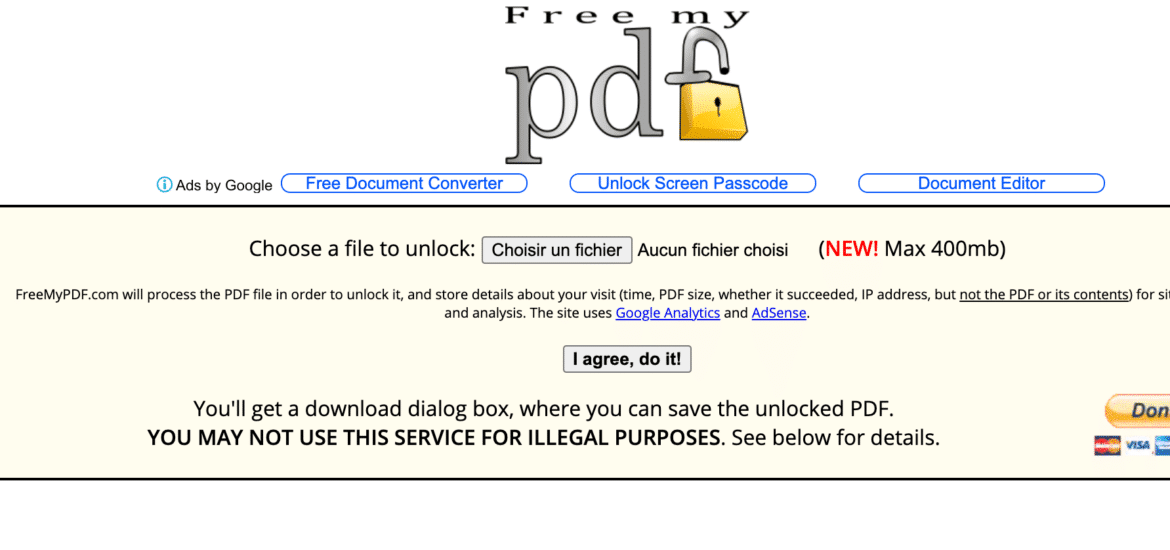
Une fois sur la page d’accueil de l’outil, tout ce que vous aurez à faire c’est d’envoyer en ligne le fichier PDF crypté que vous souhaitez déverrouiller. Pour cela, il suffit de cliquer sur le bouton « Choisir un fichier » pour sélectionner le document dans l’un des dossiers de votre ordinateur. Une fois le fichier en ligne, l’outil se charge de supprimer la sécurité et vous pourrez alors télécharger une nouvelle version sans protection.
FreeMyPDF est gratuit, mais il est important de souligner que la taille maximale des fichiers que vous pourrez déverrouiller est limitée à 400 Mo.
PDF Unlock
Basée sur le même principe que FreeMyPDF, PDF Unlock est une autre solution très pratique pour supprimer une protection ou un mot de passe sur un PDF. Il s’agit donc aussi d’un outil en ligne auquel vous pourrez accéder depuis un navigateur web sur votre ordinateur.

PDF Unlock est accessible à l’adresse https://pdfunlock.com. La méthode est assez similaire à celle que nous avons avec l’outil précédent. Vous devez uploader un fichier au format PDF et protégé sur le site. Ici, vous avez la possibilité de récupérer le fichier depuis votre ordinateur ou depuis des services de stockages en ligne comme Dropbox ou Google Drive.
Après avoir envoyé le fichier en ligne, vous n’aurez alors plus qu’à cliquer sur le bouton « Unlock » pour lancer le processus. À la fin, PDF Unlock vous régénère une version sans protection de votre document initial. L’outil est également gratuit, mais vous êtes limitée dans son utilisation. En effet, la taille des fichiers que vous pourrez uploader pour supprimer la protection ou le mot de passe ne doit pas dépasser 5 Mo.
FoxyUtils UnlockPDF
On continue notre liste d’outils pratiques pour supprimer une protection ou un mot de passe sur un PDF avec le service FoxyUtils UnlockPDF. Tout comme c’est le cas avec les deux outils précédents, cette solution est un outil gratuit en ligne accessible depuis un navigateur web.
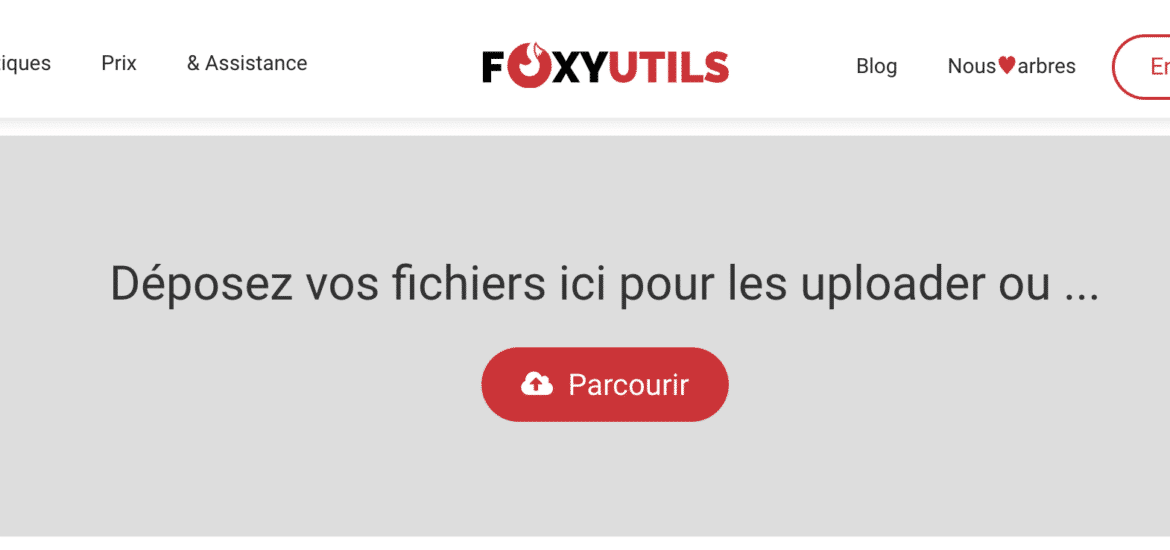
Pour l’utiliser, vous devez dans un premier temps vous rendre sur le site web https://foxyutils.com/fr/deverouiller-pdf. Ensuite, vous devez avoir le fichier que vous souhaitez déverrouiller sur votre ordinateur ou sur l’un des services de stockages en ligne Dropbox et Google Drive. Vous n’aurez alors plus qu’à transférer le fichier en ligne afin de laisser l’outil se charger de supprimer la protection ou le mot de passe. Cela vous permettra donc d’éditer le fichier, de l’imprimer ou de copier certaines de ses données.
Une fois le fichier décrypté avec FoxyUtils UnlockPDF, il peut alors être ouvert sur différents lecteurs sans aucune restriction. L’outil est aussi gratuit, tout comme c’est le cas avec ceux dont nous avons parlé dans cet article. De ce fait, la taille des fichiers PDF que vous pourrez déverrouiller est limitée à 30 Mo.
CrackmyPDF
Si les solutions précédentes ne marchent toujours pas, vous pouvez encore tester CrackmyPDF. L’outil est gratuit et vous permet de supprimer un mot de passe d’un fichier PDF directement en ligne.
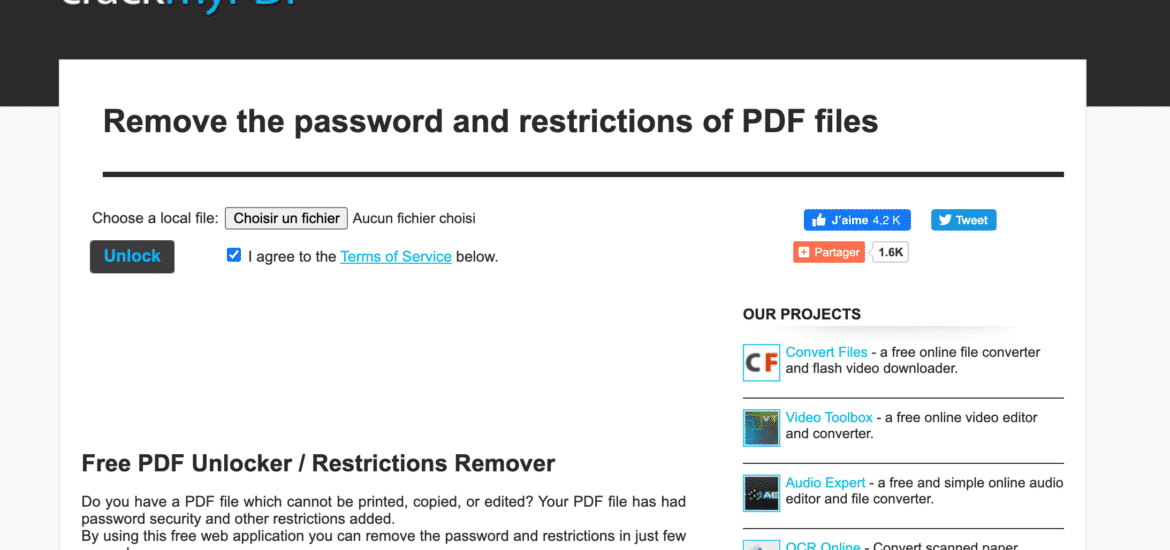
Pour commencer, rendez-vous sur le site de l’outil en saisissant dans la barre d’adresse de votre navigateur web l’URL http://crackmypdf.com. Sur la page d’accueil, sélectionnez le fichier à débloquer sur votre ordinateur afin de l’uploader. Cliquez ensuite sur le bouton « Unlock » après avoir accepté les conditions d’utilisation du service en cochant la case dédiée. L’outil se chargera alors de vous régénérer une version sans protection ou sans mot de passe de votre fichier PDF. Vous pourrez ainsi le télécharger pour l’utiliser.
PDFdu
Pour finir avec les outils en ligne, vous avez aussi la solution PDFdu. Pour accéder au service, rendez-vous à l’adresse web http://pdfdu.com/pdf-remove-restriction.aspx. L’outil se base sur le même principe que ceux dont nous avons déjà parlé un peu plus haut. Vous sélectionnez un fichier sur votre ordinateur afin de l’uploader puis l’outil se charge de vous régénérer une nouvelle version de votre document PDF. Comme vous l’aurez compris, cette nouvelle version du fichier sera sans protection ou sans mot de passe.
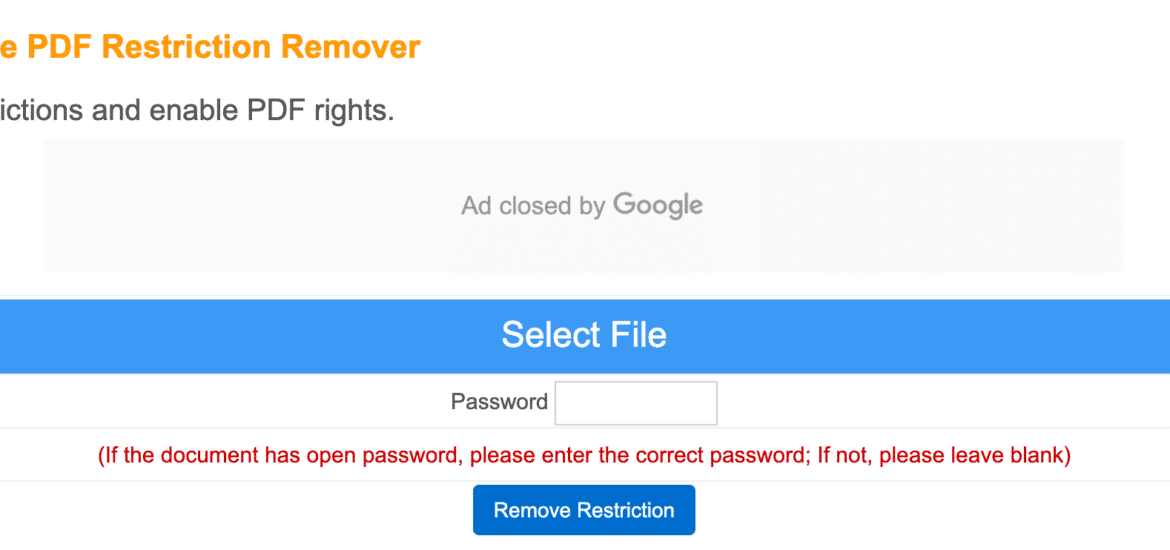
Toutefois, il est important de souligner que l’outil ne fonctionne pas aussi bien que les autres. Il faudra parfois tenter plusieurs fois avant d’obtenir un bon résultat.
PDF Unlocker
Passons maintenant aux solutions logicielles avec PDF Unlocker. L’outil peut être installé sur un ordinateur fonctionnant sous le système d’exploitation Windows de Microsoft. Vous devez donc dans un premier temps le télécharger et l’installer sur votre machine avant de pouvoir l’utiliser.
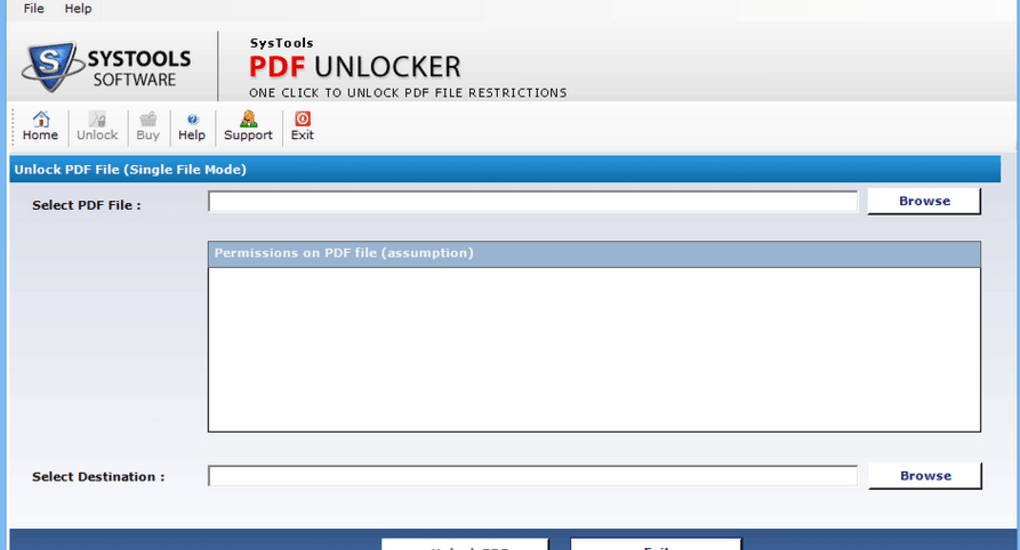
Tout comme les autres outils présentés dans cet article, PDF Unlocker peut être utilisé pour supprimer une protection ou un mot de passe sur un fichier PDF. Le principal avantage ici est que vous n’avez pas besoin d’être connecté à Internet avant de pouvoir utiliser l’outil. Toutefois, le principe est pratiquement le même qu’avec les solutions en ligne.
PDF Unlocker est assez efficace pour enlever la sécurité d’un document PDF, puisqu’il utilise la méthode de « force brute ». Une fois installé sur votre ordinateur, ouvrez le logiciel pour sélectionner le fichier à déverrouiller. Vous pourrez ensuite choisir le dossier dans lequel le nouveau fichier, sans protection ou mot de passe, doit être envoyé. Pour finir, il suffit de lancer le processus en cliquant sur le bouton « Unlock PDF », et le tour est joué !
Unrestrict PDF
Si la solution précédente ne fonctionne pas, vous avez aussi Unrestrict PDF. Il s’agit d’une autre solution logicielle très efficace pour la suppression d’une protection ou d’un mot de passe sur un PDF.
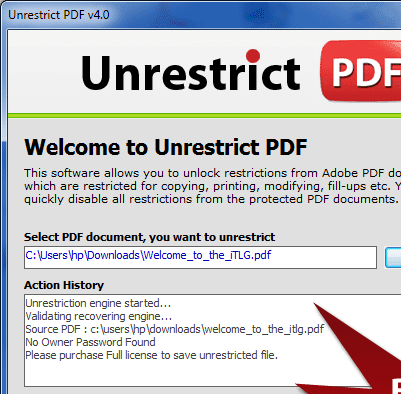
Tout comme c’est le cas avec PDF Unlocker, vous devez d’abord télécharger Unrestrict PDF afin de l’installer sur votre ordinateur tournant sous Windows. Après installation vous pouvez lancer l’outil afin d’y insérer le fichier PDF protégé par mot de passe. Le processus peut prendre un peu de temps, mais à la fin vous obtiendrez un nouveau fichier sans restriction.
En dehors des PDF, les fichiers Excel sont également très utilisés pour manipuler des données très importantes. Dans cet article, on vous donne quelques astuces pour récupérer facilement vos fichiers Excel.

Entrepreneur et Geek depuis plus de 20 ans.


J’utilise beaucoup : crackmypdf.com et je peux dire qu’il m’ai d’une grande utilité. Facile d’utilisation, régénération du pdf en un rien de temps, du bonheur 😉
Non, ça ne marche pas à tous les coups, loin de là !
@ladelele ca dépend aussi du logiciel de création du *pdf.
Cool
Merci pour les outils, ça me sera d’une grande utilité.
Il y a un moyen simple que je viens de tester pour enlever une protection par mot de passe.
Il suffit simplement d’imprimer en PDF à partir de Chrome.
Et là, miracle, ça marche.!!!
Le PDF créé est déverrouillé !
De cette manière, j’ai pu isoler une page d’un PDF alors qu’avec Acrobat Pro, cela m’étais impossible.
Merci Greg, on va tester!
Alors, cela vous paraîtra peut-être ridicule, mais lorsque je demande à un de ces sites (n’importe lequel) de dévérouiller un pdf, il me dit un truc du genre : « Pour modifier ce fichier, un mot de passe est requis. Veuillez le donner ci-dessous ».
Il existe de nombreux programmes pour récupérer le mot de passe des fichiers PDF. J’utilise Manyprog PDF Password Recovery. C’est rapide et facile à utiliser.